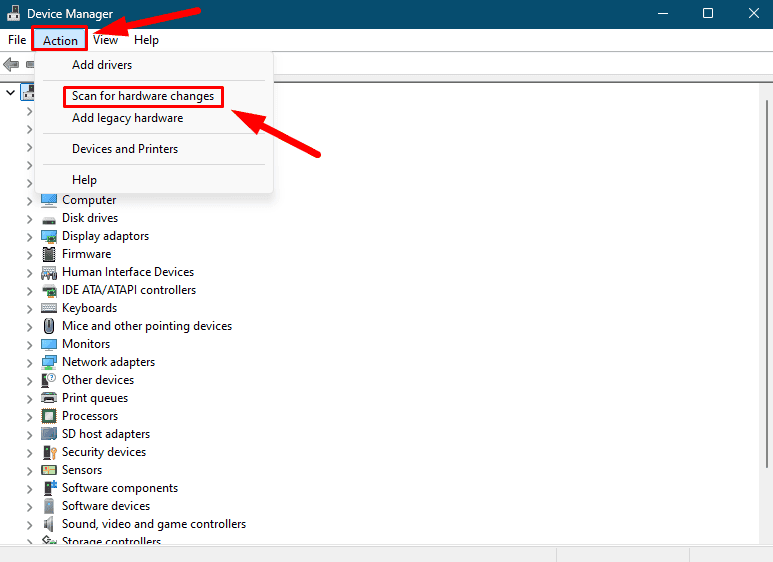MSPoweruser가 편집팀을 유지하는 데 어떻게 도움이 될 수 있는지 알아보려면 공개 페이지를 읽어보세요.

파트너의 메시지
PC HelpSoft Driver Updater로 모든 드라이버 문제를 해결하세요.
PC HelpSoft Driver Updater를 사용하면 단 3단계만으로 PC의 드라이버 문제를 쉽게 업데이트하고 해결할 수 있습니다.
-
PC HelpSoft Driver Updater를 다운로드하여 설치하세요.
-
PC를 스캔하여 오래되었거나 누락된 드라이버를 찾으세요.
-
지금 업데이트를 클릭하면 최신 원본 드라이버를 빠르게 설치할 수 있습니다.
PC를 최상의 상태로 유지하세요. 지금 드라이버를 업데이트하세요!
이번 달 독자 0명이 PC HelpSoft를 다운로드했습니다
컴퓨터가 Logitech 카메라를 감지하지 못하는 경우 소프트웨어 충돌, 드라이버 문제, 설정 또는 하드웨어 문제가 원인일 수 있습니다. 다행히도 이 문제를 해결하고 카메라를 다시 작동시키는 방법을 알려드릴 수 있습니다.
해결책 바로가기!
빠른 수정
더 자세한 단계를 진행하기 전에 다음을 시도해 보세요.-
맬웨어 검사:- Windows 보안 > 바이러스 및 위협 방지 > 검사 옵션 > 전체 검사 > 지금 검사를 엽니다.
컴퓨터 다시 시작:- 시작 메뉴 > 파워 > 다시 시작하세요.
Windows 업데이트:- Windows I > Windows 업데이트 > 업데이트 확인 > 다운로드하여 설치하세요.
USB 포트 확인:- 카메라를 다른 USB 포트에 연결하여 문제를 배제해 보세요.
케이블과 카메라 검사:- USB 케이블이 손상되지 않고 올바르게 연결되어 있는지 확인하세요. 그리고 다른 케이블을 사용해 보세요.
다른 컴퓨터에서 테스트:
카메라가 다른 컴퓨터에서 작동하는 경우 시스템 소프트웨어나 설정에 문제가 있을 수 있습니다. 다른 시스템에서 작동하지 않으면 카메라에 결함이 있을 수 있으므로 교체해야 합니다.
개인정보 설정 확인 및 조정
개인정보 설정의 권한을 통해 카메라가 감지되는 것을 방지할 수 있습니다. 이를 확인하고 조정하는 방법은 다음과 같습니다.-
Windows I을 눌러 설정을 연 다음 왼쪽 패널에서
개인정보 및 보안
을 탭하세요.

-
아래로 스크롤하여 앱 권한 섹션에서
카메라
를 선택하세요.

-
카메라 액세스 및 앱이 카메라에 액세스하도록 허용 토글이 켜져
되어 있는지 확인하세요.

- Zoom, Skype, Microsoft Teams와 같은 앱에 대한 액세스를 허용하세요.
지금 컴퓨터를 다시 시작하고 Logitech 카메라가 감지되는지 확인하세요.
카메라 드라이버 업데이트
이 문제의 가장 일반적인 원인은 오래되었거나 손상된 드라이버입니다. 업데이트하는 방법은 다음과 같습니다.
-
Windows 키 X를 누르고 장치 관리자를 선택합니다.

-
카메라 섹션을 찾아서 확장하세요. Logitech 카메라가 여기에 나타납니다. 마우스 오른쪽 버튼을 클릭하고 드라이버 업데이트를 선택하세요.

-
운전자 자동 검색을 선택하세요. Windows에서 온라인으로 최신 드라이버를 검색하여 설치합니다.

업데이트 후 컴퓨터를 다시 시작하고 로지텍 카메라가 감지되는지 확인하세요.
PC HelpSoft Driver Updater를 사용할 수도 있습니다. 오래된 드라이버를 자동으로 검색하고 업데이트하므로 수동으로 수행하는 시간과 노력이 절약됩니다.
카메라 드라이버 재설치
또는 재설치를 통해 카메라 감지를 방해할 수 있는 손상되거나 문제가 있는 드라이버를 수정할 수도 있습니다. 아래 단계를 따르세요.
- 장치 관리자를 다시 엽니다(Windows X를 누르고 장치 관리자 선택).
-
카메라를 확장하고 Logitech 카메라를 찾으세요. 마우스 오른쪽 버튼을 클릭하고 장치 제거를 선택하세요.

메시지가 나타나면 -
제거를 확인하세요.
컴퓨터를 다시 시작하세요. 다시 시작하면 Windows는 카메라에 필요한 드라이버를 자동으로 다시 설치해야 합니다. 그렇지 않은 경우에는 제조업체 웹사이트에서 구할 수 있습니다.
하드웨어 변경 사항 검색
하드웨어 변경 사항을 검색하면 시스템이 새 장치를 검색하게 될 수 있습니다. 방법은 다음과 같습니다.
- 장치 관리자를 엽니다(Windows X를 누르고 장치 관리자 선택).
- 상단 메뉴에서 액션 탭을 클릭하세요. 하드웨어 변경 사항 검색을 선택합니다.
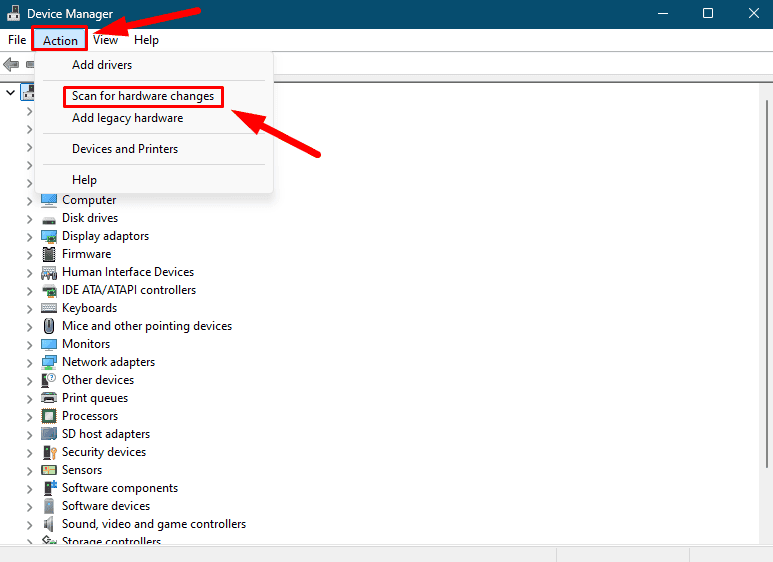
- 이렇게 하면 컴퓨터가 카메라를 포함한 새 장치를 확인하게 됩니다. 이전에 감지되지 않았다면 문제가 해결될 것입니다.
충돌하는 앱 비활성화
다른 애플리케이션은 카메라와 충돌을 일으켜 카메라가 감지되지 않을 수 있습니다. Skype, Zoom 또는 비디오 편집 소프트웨어가 활발하게 실행되고 있지 않더라도 계속 제어할 수 있습니다. 이 문제를 해결하려면:
-
카메라를 사용하고 있을 수 있는 모든 애플리케이션을 닫습니다.
-
Ctrl Shift Esc를 누르거나 작업 표시줄을 마우스 오른쪽 버튼으로 클릭하고 작업 관리자를 선택하여 작업 관리자를 엽니다.

- 영상 통화 또는 카메라 사용과 관련된 백그라운드 애플리케이션(예: Skype, Zoom, Teams 또는 웹캠 소프트웨어)을 찾아보세요. 마우스 오른쪽 버튼을 클릭하고 작업 끝내기를 선택하세요.

다시 카메라 접속을 시도해보세요.
카메라 문제 해결사 실행
Windows에는 카메라를 포함한 하드웨어 장치의 문제를 자동으로 진단하고 해결하도록 설계된 문제 해결사가 내장되어 있습니다. 사용 방법:
-
Windows 키 I을 눌러 설정을 엽니다. 스크롤하여 문제 해결을 탭하세요.

-
다른 문제 해결 도구를 탭하세요.

- 아래로 스크롤하여 '기타' 섹션에서 카메라를 찾아 실행을 클릭하세요.

Windows에서는 카메라의 모든 문제를 식별하고 가능한 경우 수정 사항을 적용하려고 시도합니다.
따라서 컴퓨터가 Logitech 카메라를 감지하지 못하더라도 걱정하지 마세요. 이 가이드의 더 복잡한 솔루션을 진행하기 전에 빠른 수정부터 시작하세요.
또한 연결되지 않고 응답하지 않는 Logitech 마우스 및 키보드를 수정하는 방법을 알아보세요.
위 내용은 컴퓨터가 Logitech 카메라를 감지하지 못함 - 문제를 해결하는 7가지 방법의 상세 내용입니다. 자세한 내용은 PHP 중국어 웹사이트의 기타 관련 기사를 참조하세요!